Cómo transferir una llamada entrante desde tu Apple Watch al iPhone
Si no quieres hablar desde el reloj, cambia dónde contestar.

Si tienes el conjunto de Apple Watch y iPhone seguro que te ha ocurrido alguna vez que has contestado una llamada en la pantalla del reloj y, cuando te has dado cuenta de que todo el mundo que tienes alrededor te estaba escuchando lo que hablabas, has querido enviarla al teléfono sin mucho éxito.
Y es que, salvo que tengas unos Airpods conectados al smartwatch, lo normal es que el audio de la llamada se escuche a través de los pequeños altavoces del reloj, por lo que cualquier viso de intimidad que puedas esperar se pierde automáticamente. Así que antes de decir aquello de "cuelgo y vuelvo a llamarte", vamos a decirte cómo transferir rápidamente esa comunicación al teléfono sin perder mucho tiempo.
Dos toques de pantalla y listo
Aunque tenemos muchas otras opciones para contestar esa llamada entrante, lo más sencillo en caso de que tengáis unos Airpods es que contestéis directamente sobre ellos cuando los tenéis emparejados al Apple Watch. Solo en caso de que no los tengáis, será cuando esa comunicación que os aparece en el reloj se contestará al estilo de Michael Knight llamando a su coche KITT.
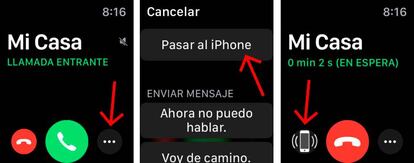
Antes de nada hay que decir que todas estas tareas de transmisión de la llamada de un dispositivo a otro las tendremos que realizar, preferentemente, antes de descolgar. Si es así, veréis una captura como la que tenéis justo encima (a la izquierda) donde aparece el enorme botón verde y, a la derecha, otro control con tres puntos horizontales. Tocamos ahí.
Iremos a otra pantalla donde, ya sí, aparece la función que buscamos que no es otra que la de "Pasar al iPhone". De esa manera, solo tendremos que coger el smartphone y contestar allí olvidándonos del reloj. Ahora bien, como podéis ver, no solo tendremos la opción de continuar la llamada en el teléfono, sino también toda una batería de mensajes predefinidos en caso de no querer cogerlo en ese momento que nos permitirá avisar a la otra persona de que estamos ocupados..
Una vez que hemos contestado la llamada en el Apple Watch, y no la hemos transferido al teléfono, tendremos que concluirla allí y, en caso de no querer que nadie oiga lo que nos dicen, transferir el audio a un dispositivo conectado, como son unos cascos inalámbricos o los propios Airpods. Eso lo conseguiremos, también, pulsando en el mismo botón con tres puntos horizontales que veréis en pantalla una vez aceptada esa llamada.

